Excel只打印部分内容怎么配置?Excel不打印全部内容的方法
更新日期:2023-09-22 08:13:48
来源:系统之家
手机扫码继续观看

Excel只打印部分内容怎么配置?很多时候我们打印Excel都是整页打印,其实并不需要全部内容打印出来,为了详细参考某部分细节,要让Excel不打印全部内容,可以通过打印区域设置做到,该如何操作呢?请看下文。
Excel只打印部分内容怎么配置?
方法一:选中需要打印的区域,然后点击“文件”菜单中的“打印”选项。
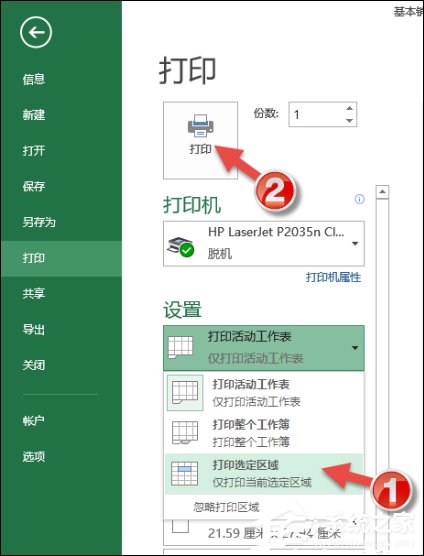
方法二:可以在选中打印区域后点击页面布局中的打印区域--设置打印区域,这样以后默认的打印此文档就变成了默认打印这块区域了。

如果要取消打印区域设置,只要在文件--打印中点击忽略打印区域就可以了。
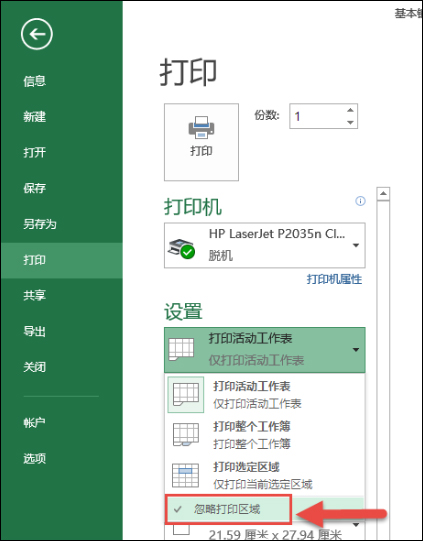
以上步骤便是Excel只打印部分内容的操作方法,通过该方法,可以余下很多纸质材料,留空多,打草稿也方便。
该文章是否有帮助到您?
常见问题
- monterey12.1正式版无法检测更新详情0次
- zui13更新计划详细介绍0次
- 优麒麟u盘安装详细教程0次
- 优麒麟和银河麒麟区别详细介绍0次
- monterey屏幕镜像使用教程0次
- monterey关闭sip教程0次
- 优麒麟操作系统详细评测0次
- monterey支持多设备互动吗详情0次
- 优麒麟中文设置教程0次
- monterey和bigsur区别详细介绍0次
系统下载排行
周
月
其他人正在下载
更多
安卓下载
更多
手机上观看
![]() 扫码手机上观看
扫码手机上观看
下一个:
U盘重装视频












